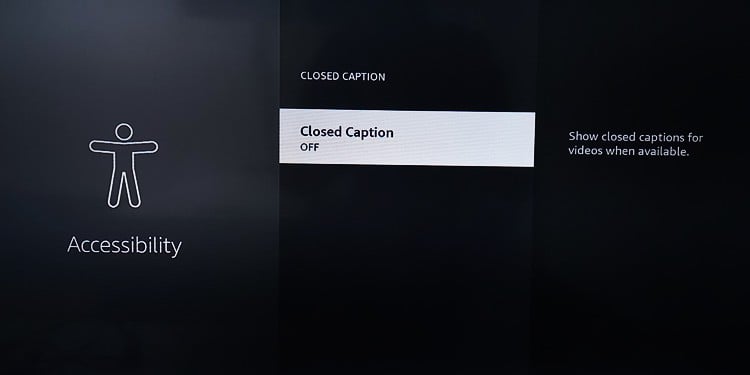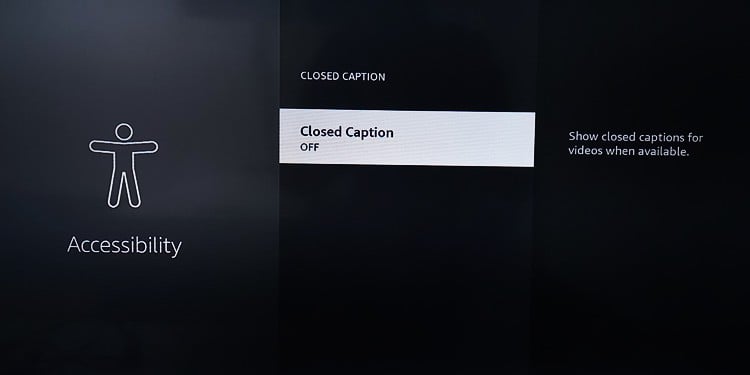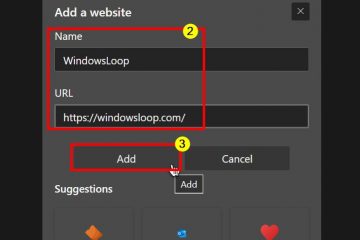Les sous-titres sont généralement une version texte du contenu audio d’une vidéo. Contrairement aux sous-titres, les sous-titres décrivent non seulement la voix d’un personnage sous forme de texte, mais incluent également tous les détails complexes tels que les bruits de fond, les humeurs ou les activités.
Bien que cette fonctionnalité soit extrêmement utile pour les personnes malentendantes, elle peut être une nuisance pour les autres. Donc, si vous envisagez de vous en débarrasser, je suis là pour vous.
Via les paramètres TV
La première méthode pour vous débarrasser du sous-titrage est de le désactiver désactivé dans les paramètres d’accessibilité de votre téléviseur. Cependant, cela ne fonctionnera que si vous regardez la télévision via l’antenne ou via une connexion directe par câble sans utiliser de décodeur.
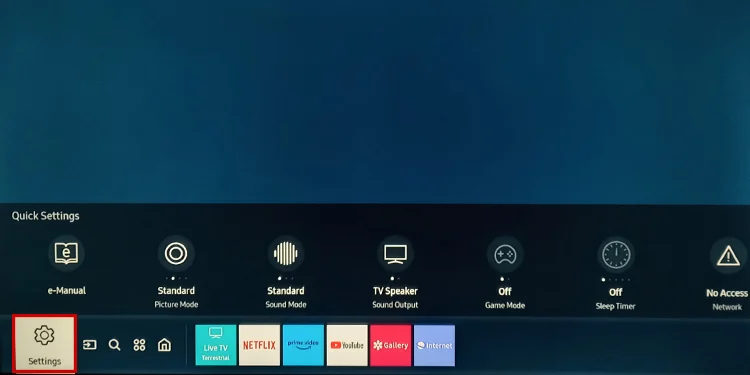
Sur Samsung TV
Ouvrez Paramètres sur votre téléviseur Samsung.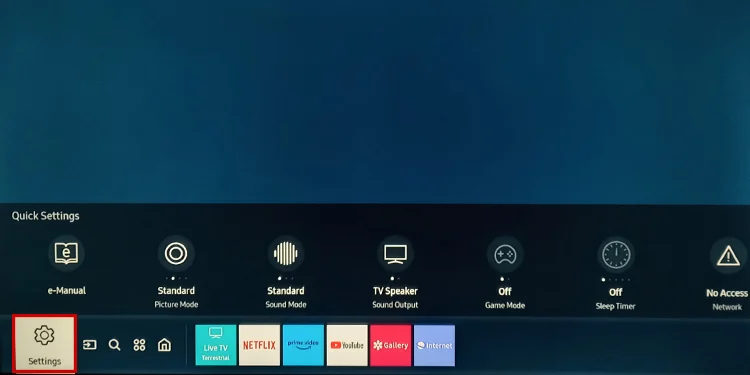 Descendez vers Général et sélectionnez Accessibilité à droite.
Descendez vers Général et sélectionnez Accessibilité à droite.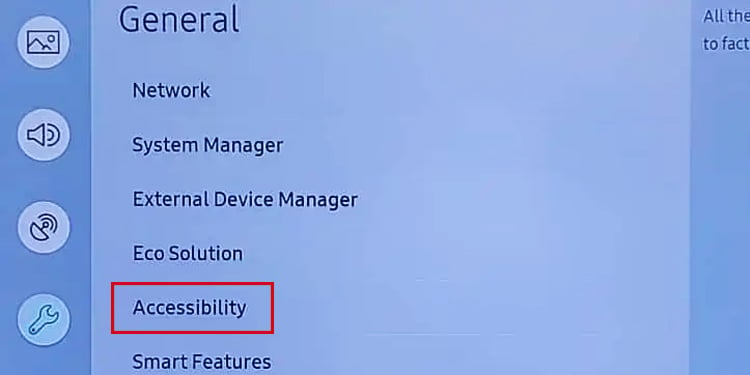
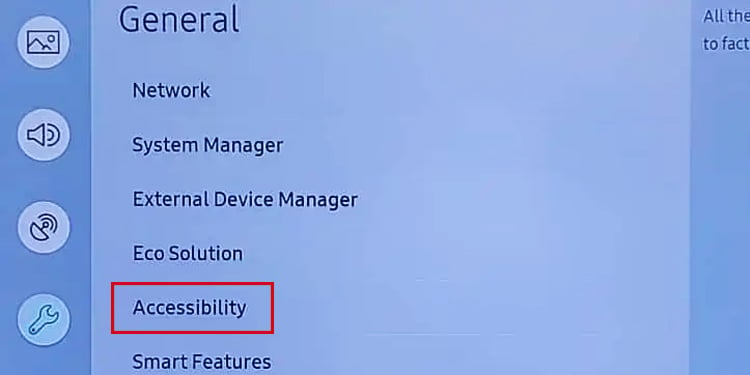 Accédez aux Paramètres de sous-titres et désactivez-les.
Accédez aux Paramètres de sous-titres et désactivez-les.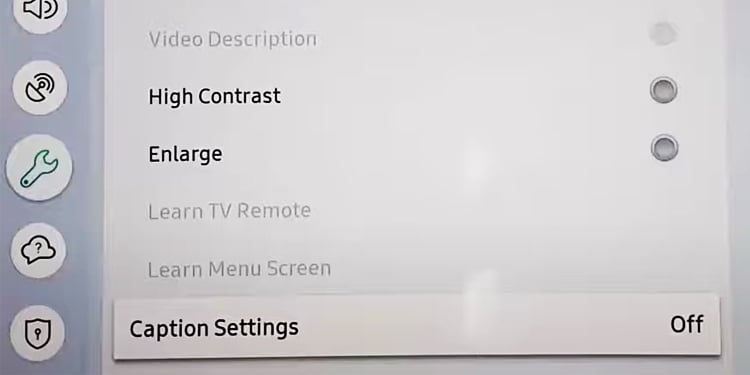
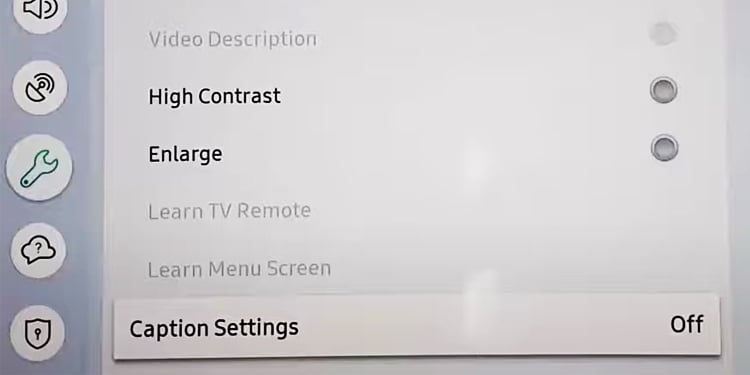
Sur LG TV
Appuyez sur le bouton Accueil sur la télécommande de votre téléviseur LG. Ouvrez Tous les paramètres depuis l’écran d’accueil.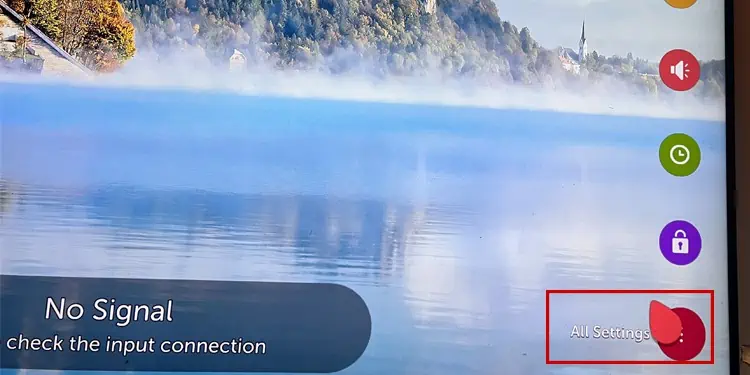
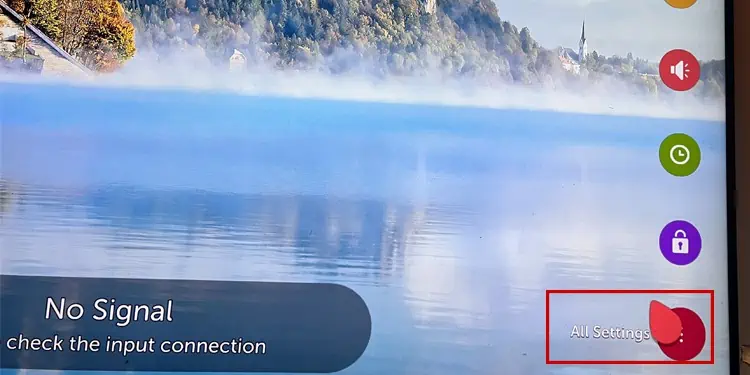 Descendez jusqu’à Accessibilité. Dans certains modèles, vous devez d’abord accéder aux paramètres Général pour ouvrir les paramètres d’accessibilité.
Descendez jusqu’à Accessibilité. Dans certains modèles, vous devez d’abord accéder aux paramètres Général pour ouvrir les paramètres d’accessibilité.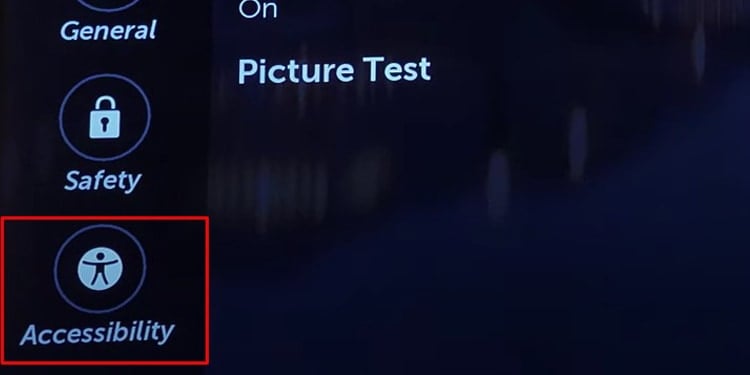
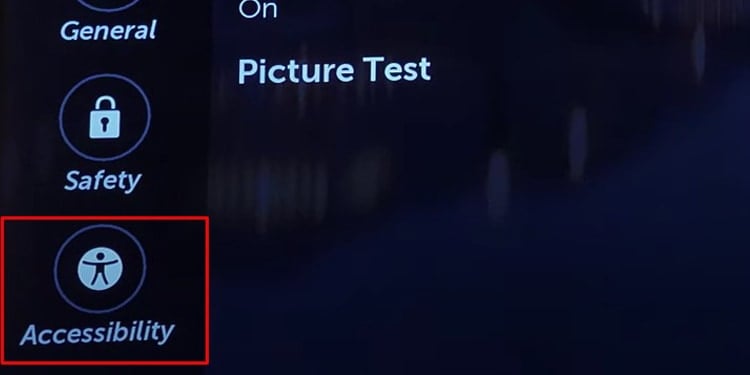 Déplacer vers la droite > appuyez sur Closed Caption et sélectionnez Off.
Déplacer vers la droite > appuyez sur Closed Caption et sélectionnez Off.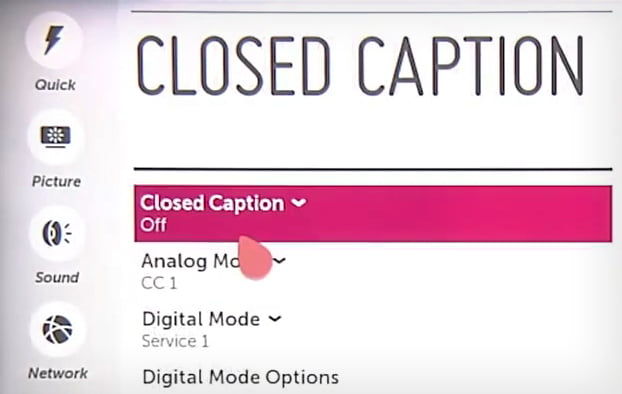
Sur Android TV
Ouvrez Paramètres depuis l’écran d’accueil de votre Android TV. Sélectionnez Préférences de l’appareil. Dans certains modèles, vous devez sélectionner les paramètres Système au lieu de Préférences de l’appareil.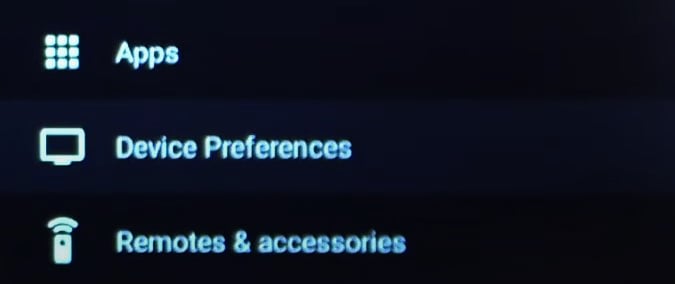
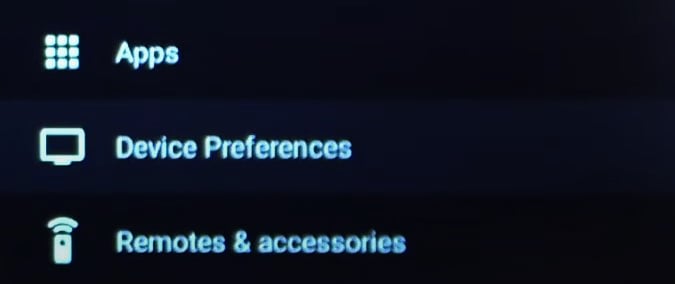 Descendez jusqu’à Accessibilité et sélectionnez-le.
Descendez jusqu’à Accessibilité et sélectionnez-le.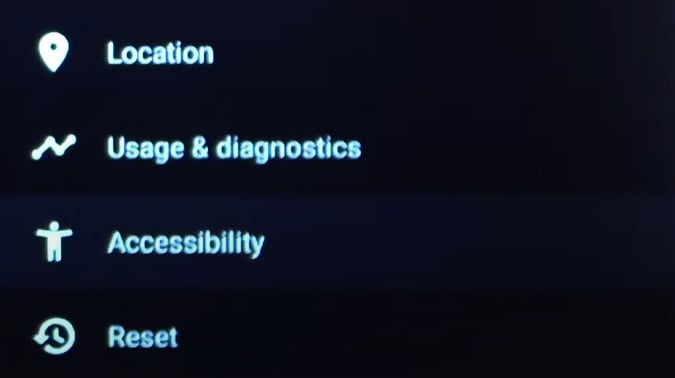
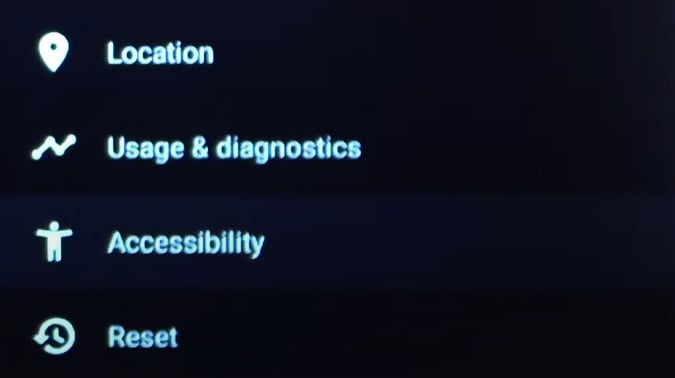 Choisissez Légendes.
Choisissez Légendes.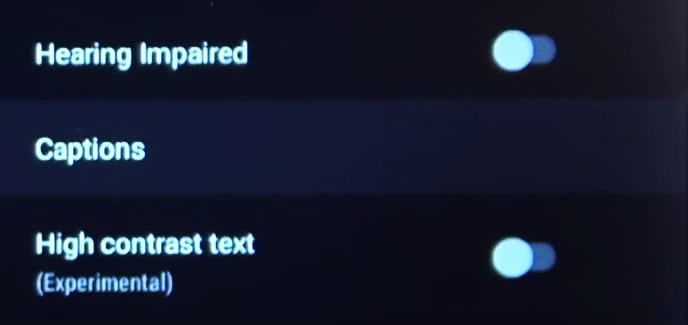
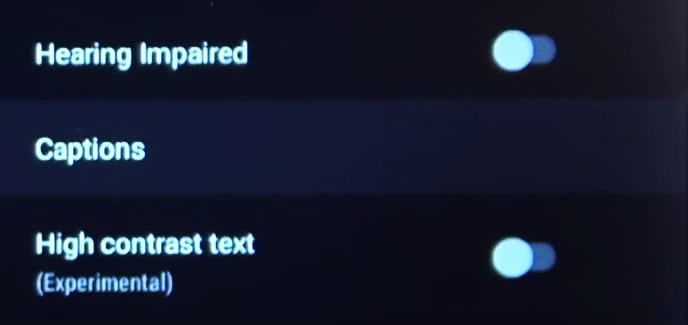 Désactivez l’option Affichage.
Désactivez l’option Affichage.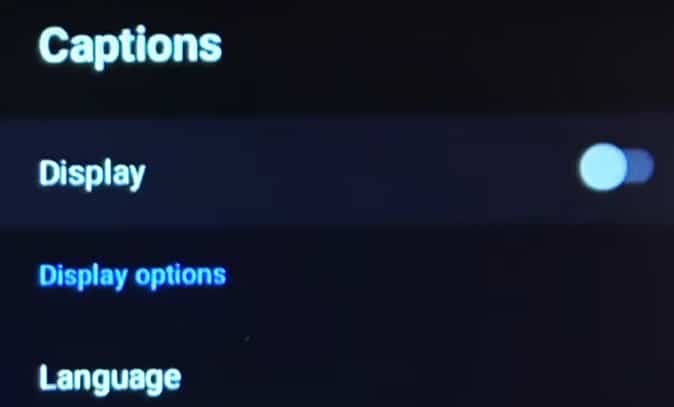
Sur Vizio TV
Appuyez sur le Menu bouton sur la télécommande Vizio TV. Sélectionnez Sous-titres.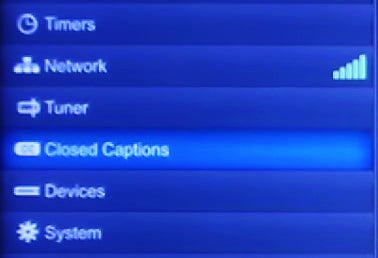
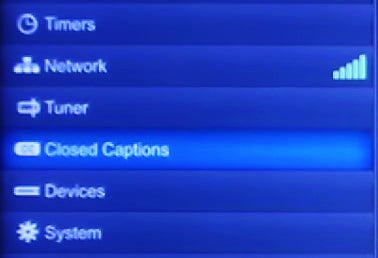 Éteignez-le.
Éteignez-le.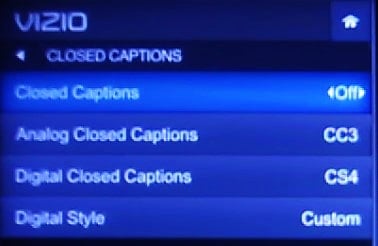
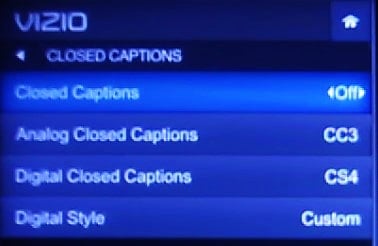
Sur Sony TV
Appuyez sur le bouton Menu de la télécommande de votre téléviseur Sony. Allez dans Paramètres> Préférences.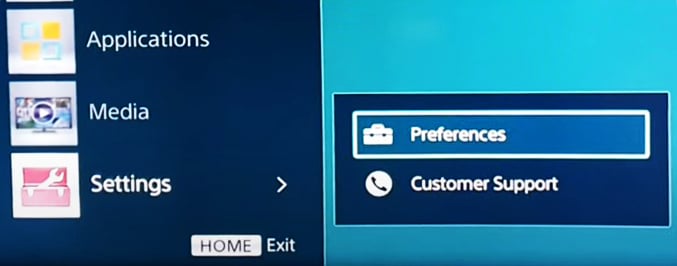
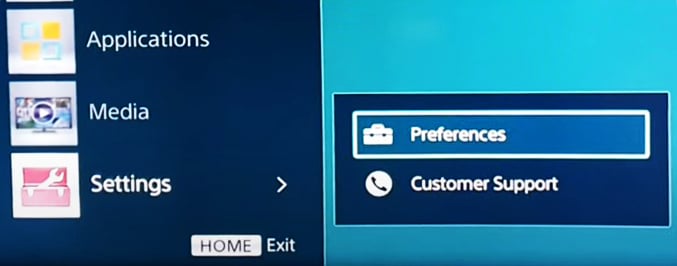 Descendez jusqu’à Configuration et sélectionnez Sous-titres (CC) sur la droite.
Descendez jusqu’à Configuration et sélectionnez Sous-titres (CC) sur la droite.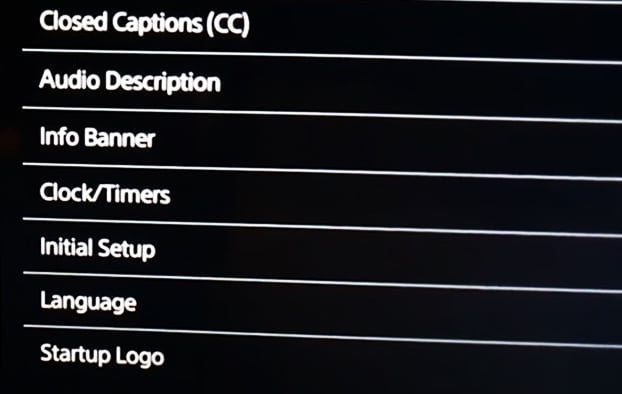
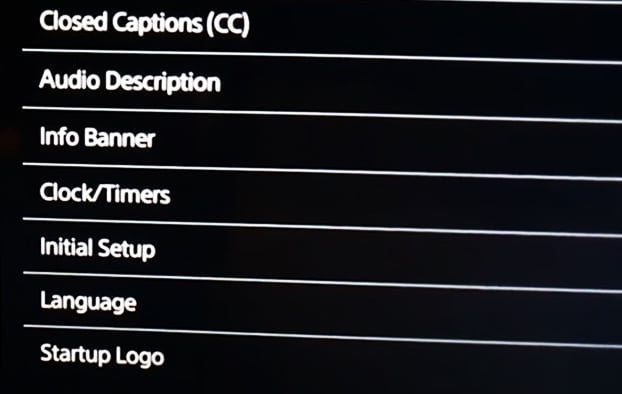 Désactivez-le.
Désactivez-le.
Via les paramètres du décodeur
Si vous regardez la télévision via un décodeur satellite ou un décodeur câble, comme un récepteur Spectrum, vous devez accéder aux paramètres du décodeur. et désactivez les sous-titres à partir de là.
Sur Spectrum
Appuyez sur le bouton Menu de votre télécommande Spectrum. Ouvrez le menu Paramètres et assistance. Appuyez sur Accessibilité> Désactiver le sous-titrage. Enregistrez les modifications.
Sur Xfinity
Ouvrez Paramètres depuis l’écran d’accueil Xfinity.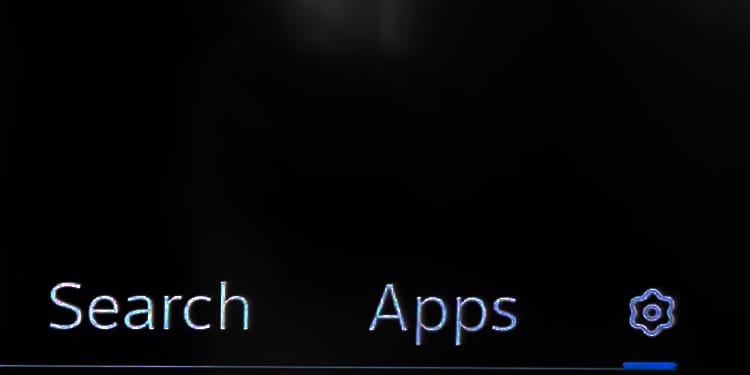
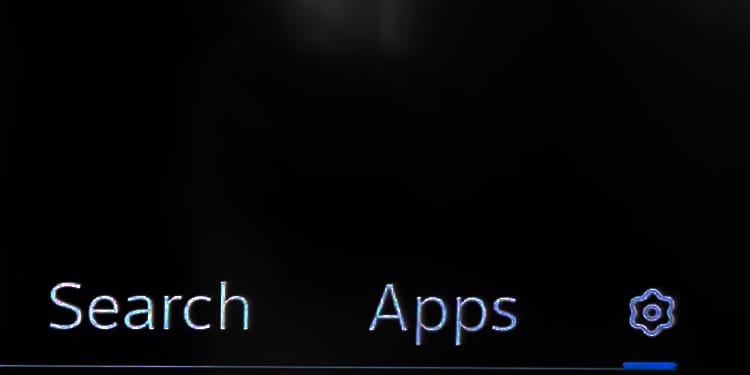 Accédez aux Paramètres d’accessibilité.
Accédez aux Paramètres d’accessibilité.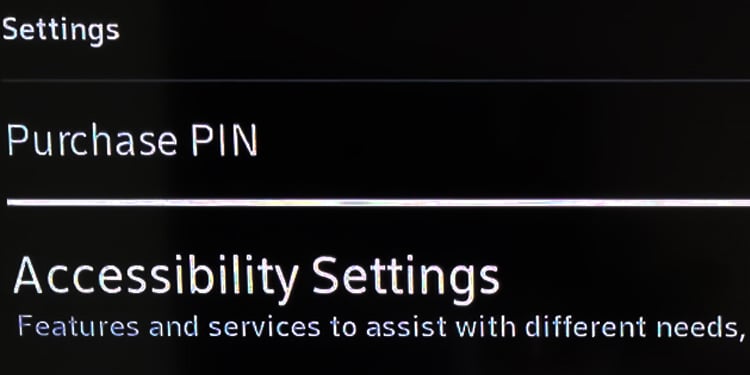
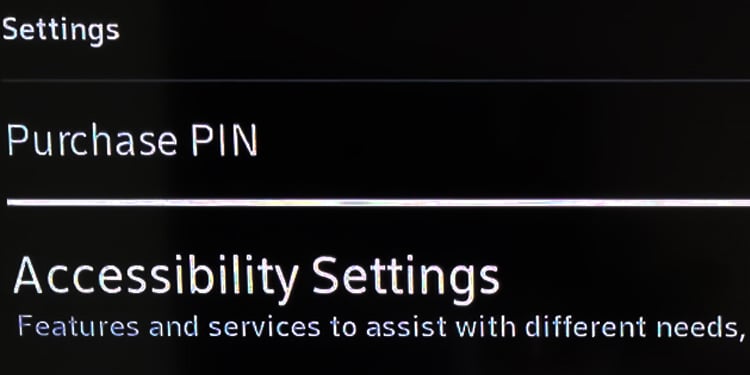 Vous verrez que l’option Closed Captioning est en surbrillance. Appuyez sur le bouton OK pour l’éteindre.
Vous verrez que l’option Closed Captioning est en surbrillance. Appuyez sur le bouton OK pour l’éteindre.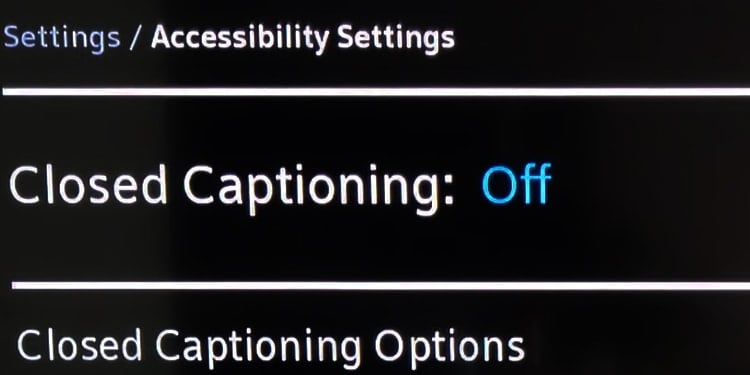
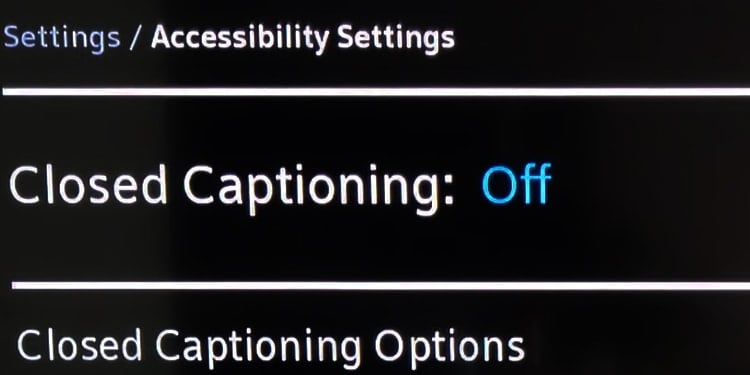
Remarque : les applications de streaming comme Netflix, HBO Max, Peacock ou Amazon Prime ont leurs propres paramètres pour désactiver les sous-titres. Si vous continuez à recevoir des sous-titres après les avoir désactivés dans les paramètres du téléviseur ou les paramètres du décodeur, je vous recommande de vérifier les paramètres de sous-titrage de l’application et de les désactiver également.
Via les paramètres de l’appareil de diffusion en continu
Si vous avez un appareil de streaming comme un Roku ou un Fire Stick connecté à votre téléviseur, vous devez désactiver les sous-titres via ses paramètres d’accessibilité.
Sur Apple TV
Ouvrez Paramètres sur votre Apple TV.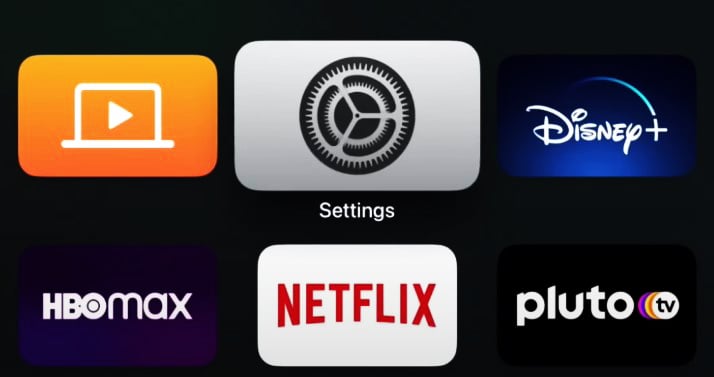
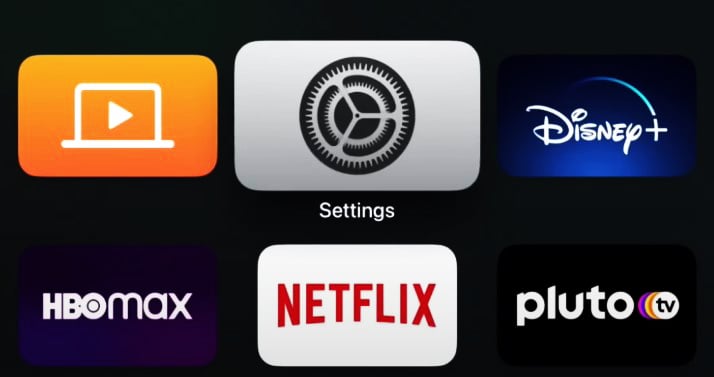 Sélectionnez Accessibilité une fois que vous êtes sur l’écran Paramètres.
Sélectionnez Accessibilité une fois que vous êtes sur l’écran Paramètres.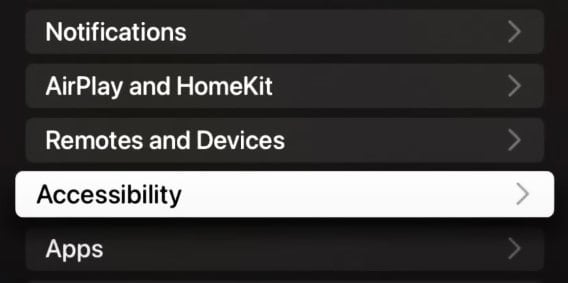
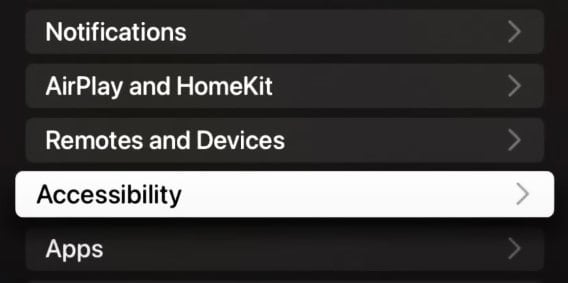 Descendez jusqu’à la section Audition et sélectionnez Sous-titres et légendes.
Descendez jusqu’à la section Audition et sélectionnez Sous-titres et légendes.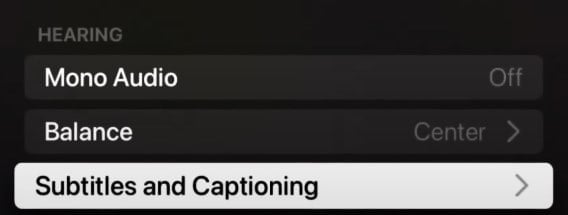
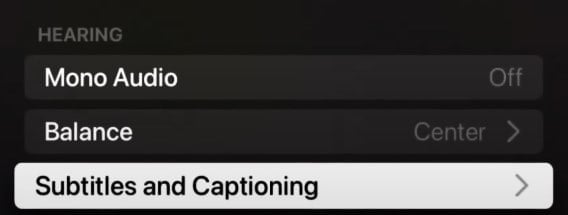 Désactivez l’option Closed Captions and SDH.
Désactivez l’option Closed Captions and SDH. 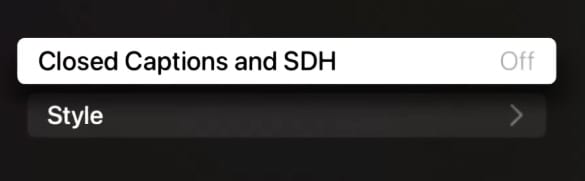
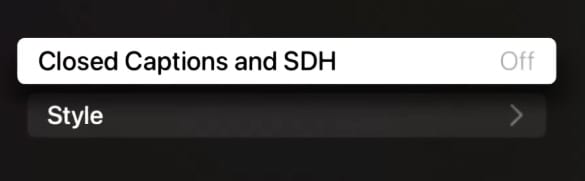
Sur Roku TV
Ouvrez Paramètres depuis l’écran d’accueil de Roku TV.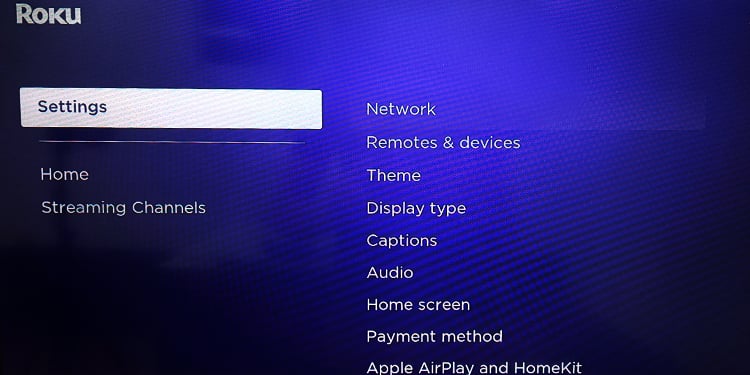
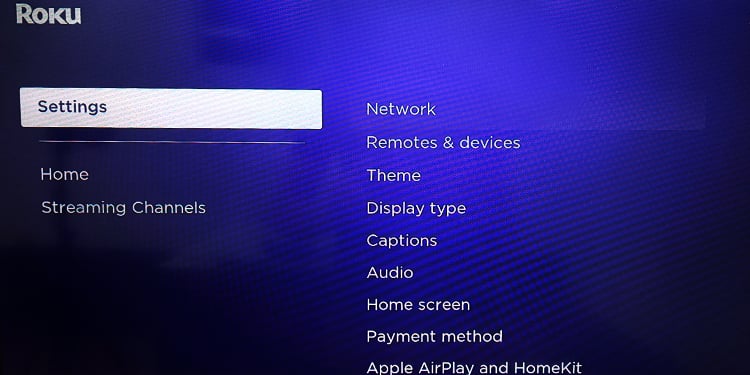 Sélectionnez Légendes.
Sélectionnez Légendes.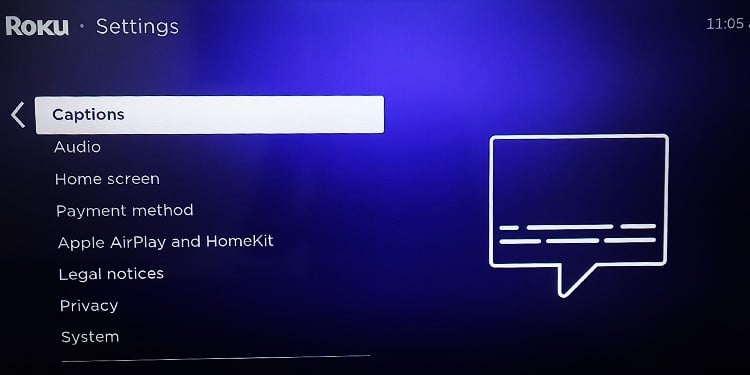
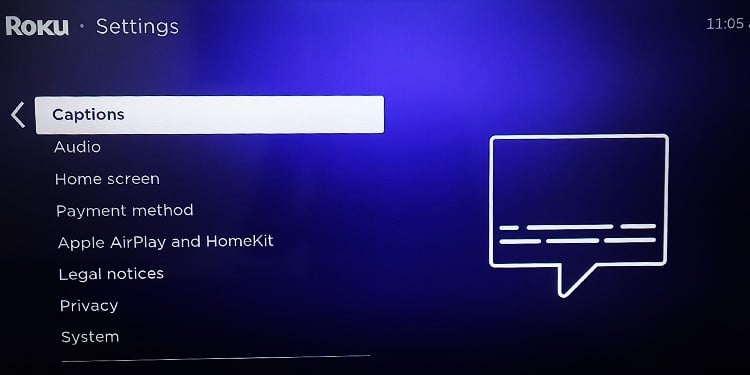 Désactivez le mode Sous-titres.
Désactivez le mode Sous-titres.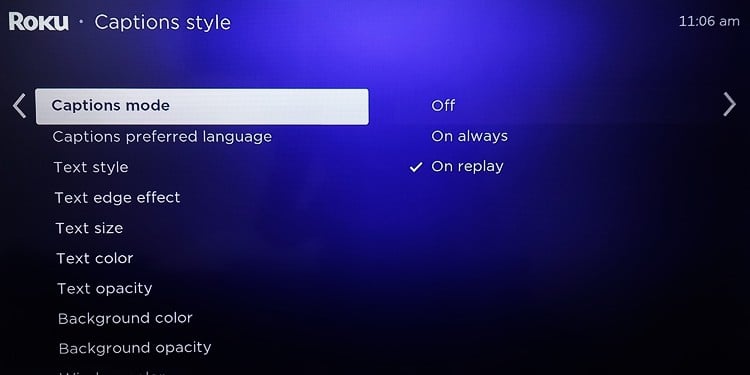
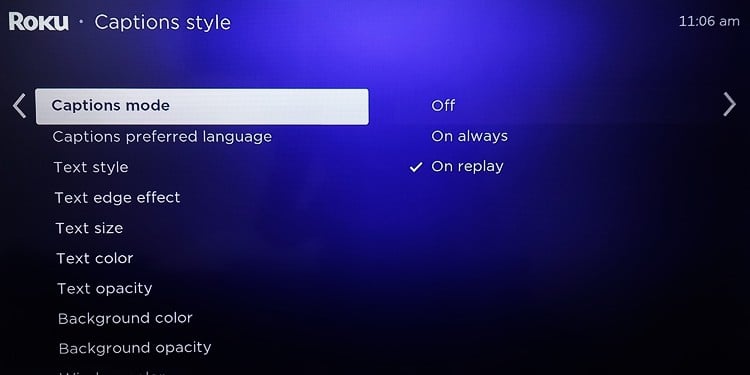
Sur Fire TV
Ouvrez les Paramètressur votre Fire TV.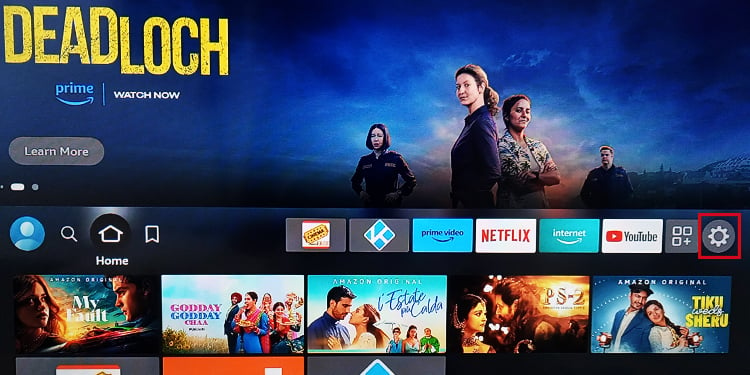 Sélectionnez la vignette Accessibilité.
Sélectionnez la vignette Accessibilité.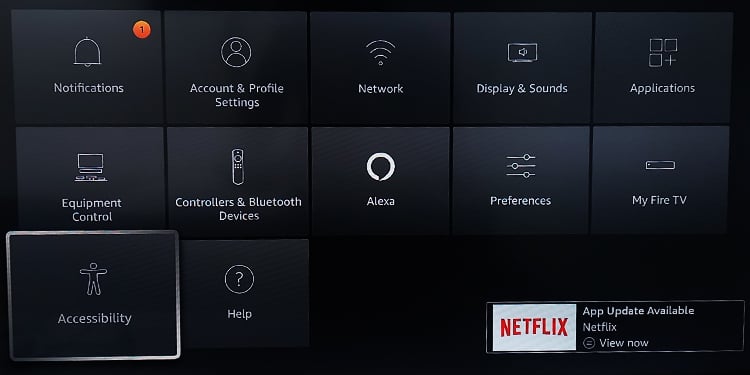
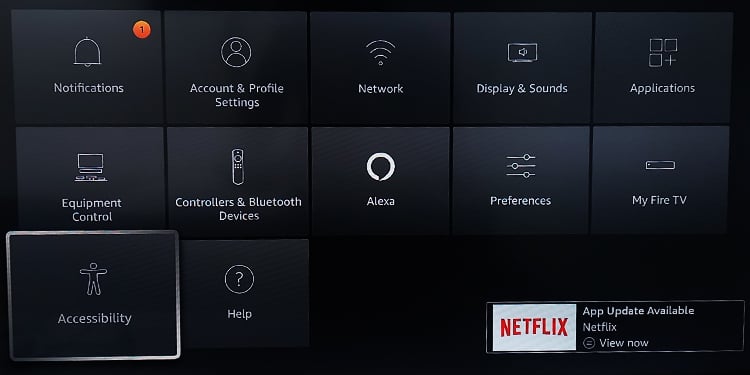 Pendant que vous êtes au Fermé Sous-titre, appuyez sur le bouton OK de la télécommande.
Pendant que vous êtes au Fermé Sous-titre, appuyez sur le bouton OK de la télécommande.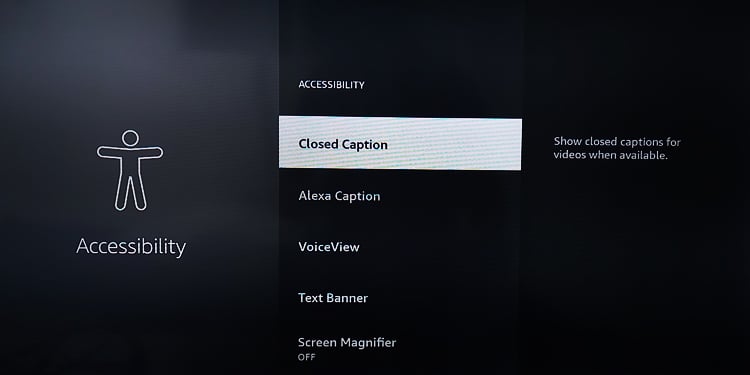
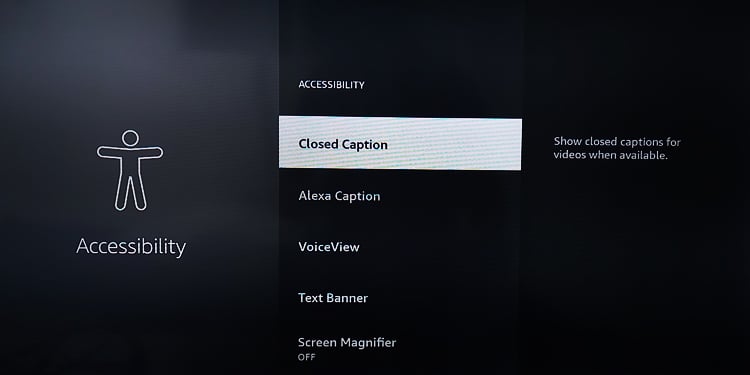 Cela désactivera le sous-titrage sur votre Fire TV.
Cela désactivera le sous-titrage sur votre Fire TV.